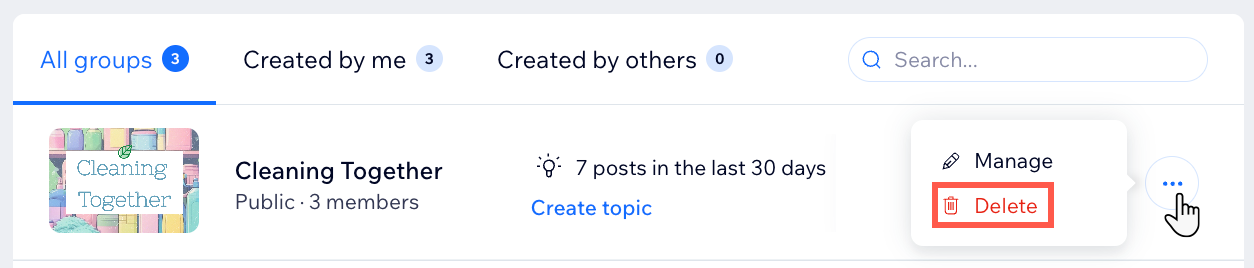Управление группой в Wix Groups
4 мин.
Готовы вывести свою группу Wix на новый уровень? Вы можете управлять и настраивать каждый аспект своей группы: от базовой информации и настроек конфиденциальности до сообщений, участников, вкладок и тем. Узнайте, как создать активное онлайн-сообщество, отражающее ваше видение и цели.
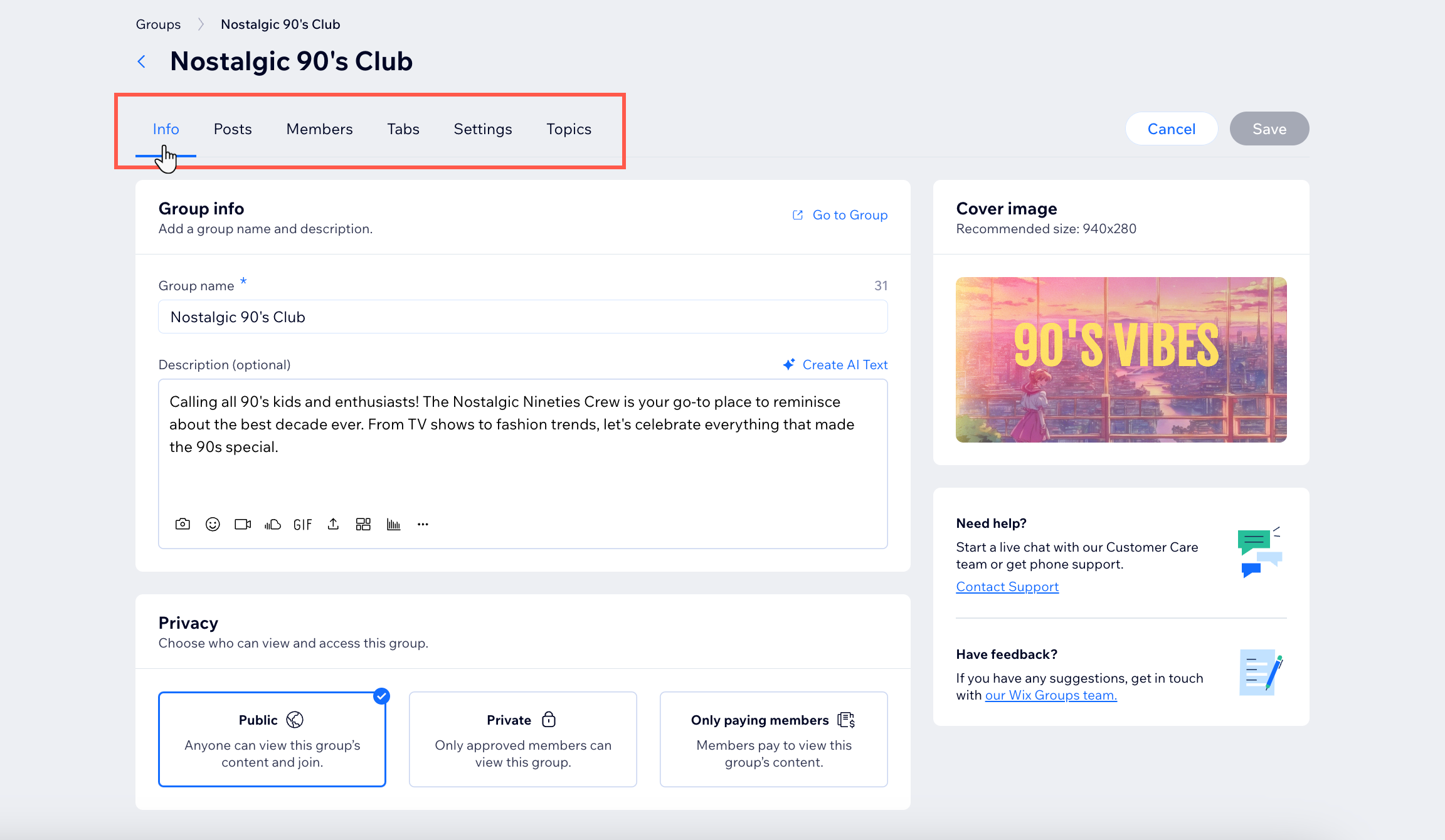
Панель управления
Приложение Wix
- Перейдите во вкладку Группы в панели управления сайтом.
- Нажмите значок Другие действия
 рядом с соответствующей группой.
рядом с соответствующей группой. - Выберите Управлять.
- Выберите соответствующие вкладки для управления группой:
Информация
Посты
Персоналии
Вкладки
Настройки
Темы
Что дальше?
Настройте дизайн группы, чтобы отразить ваш контент и стиль сайта.
Хотите удалить группу?
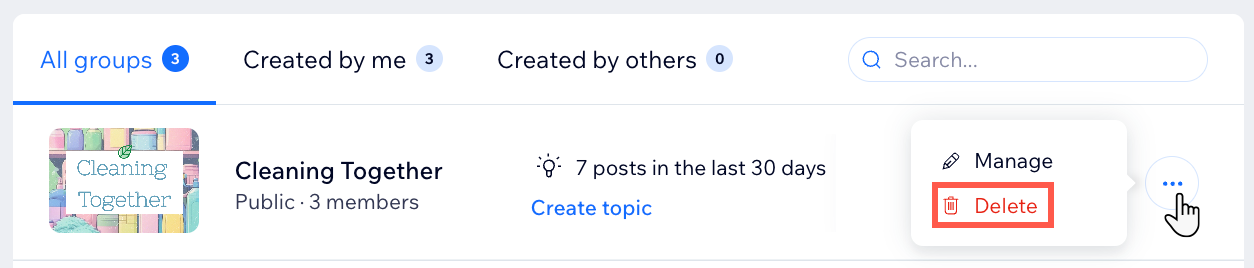
Вы можете удалить свою группу из того же места в панели управления вашего сайта.
- Перейдите во вкладку Группы в панели управления сайтом.
- Нажмите значок Другие действия
 рядом с соответствующей группой.
рядом с соответствующей группой. - Выберите Удалить.
- Во всплывающем окне нажмите Удалить.